D3DGear Ekran Kaydedici Değerlendirmesi: Özellikler, Fiyatlandırma ve Daha Fazlası
Kendi kendine medya ve canlı yayın teknolojisinin gelişmesiyle birlikte, oyun canlı yayını ve oyun etkileyicileri çoğunluk tarafından biliniyor ve beğeniliyor. Gelişmekte olan bu sektörü desteklemek için oyun kaydetme ve canlı yayın yazılımlarına ihtiyaç vardır. D3DGear PC için kullanışlı ve hızlı bir ekran kaydedicidir. Yazılım hakkında bilmeniz gereken her şeyi alabileceğiniz D3DGear hakkındaki kapsamlı incelememizi burada bulabilirsiniz.

- REHBER LİSTESİ
- Bölüm 1. D3DGear Nedir: Özellikler ve İşlevler
- Bölüm 2. D3DGear'ın Artıları ve Eksileri
- Bölüm 3. D3DGear'a En İyi Alternatif
- Bölüm 4. D3DGear hakkında Sıkça Sorulan Sorular (SSS)
Bölüm 1. D3DGear Nedir: Özellikler ve İşlevler
D3DGear, olağanüstü işlevlere sahip dünyanın en hızlı ve en iyi oyun kaydedicisidir. Kullanıcılar öncelikle D3DGear'ı 15 gün boyunca ücretsiz olarak alabilecekler. Esas olarak şu alanlarda kullanılabilir:
Oyun Kaydı
Oyunu oynamadan önce D3DGear'ı başlatmanız yeterli. Ekran görüntüsü alma, kaydetme vb. için kendi kısayol tuşunuzu ayarlayabilirsiniz.
Oyununuzu kaydederken oyununuzu etkileme konusunda endişelenmenize gerek yok çünkü bu nadiren gecikmeye veya kare hızı düşüşüne neden olur.
Oyun Canlı Yayını
Canlı yayın için YouTube, Facebook, Twitch.tv, Hitbox.tv ve benzeri platformlarda gecikme ve gecikme olmadan doğrudan canlı yayın yapabilirsiniz.
Hem oyun kaydı hem de canlı yayın için mikrofon kaydını, Bas-Konuş kaydını ve yüz kamerası yer paylaşımı kaydını destekler.
Video çıkışına gelince, D3DGear'ın video çözünürlüğü için en iyi ayarı 4K'ya (3840×2160) kadardır ve kare hızı 20 ila 120 fps arasındadır. Sıkıştırma kalitesi için üç seçenek vardır: en iyi, daha iyi ve iyi.

Masaüstü Kaydı
D3DGear aynı zamanda bir masaüstü kaydedicidir. Sadece yakalama modunu şu şekilde değiştirin: Masaüstü, ekrandaki D3DGear logosuna sağ tıklayın ve Masaüstünü Kaydetmeye Başlayın menü seçeneği. Veya daha hızlı kullanmak için ayarladığınız kısayol tuşunu kullanabilirsiniz.
Oyun Ekran Görüntüsü
Oyunu oynarken ayarladığınız kısayol tuşları ile oyunu yavaşlatmadan ekran görüntüsü alabilirsiniz.
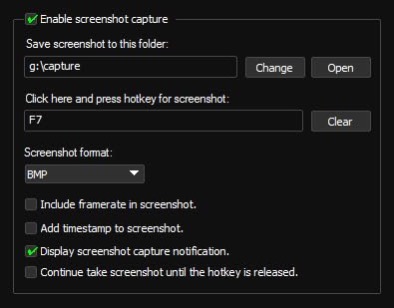
Bölüm 2. D3DGear'ın Artıları ve Eksileri
Artıları:
Kullanımı basit ve hafif: Başlattığınızda, CPU'nuzun yalnızca küçük bir kısmını kaplar. Bu nedenle, devam eden oyununuzda nadiren soruna neden olur ve genellikle istikrarlı bir hizmet sağlar.
Güçlü sıkıştırma: Video sıkıştırma kullanıldığında, çıkış videosu da nispeten küçüktür. Depolama alanınızdan tasarruf etmek için harika bir yazılımdır.
Ücretsiz deneme: Satın alıp almayacağınıza karar vermeden önce ilk olarak D3DGear'ı 15 günlük deneme için indirebilirsiniz.
Mükemmel müşteri hizmeti: Kullanırken herhangi bir sorunla karşılaşırsanız, e-posta veya telefon yoluyla onlarla iletişime geçin. Sorulara cevap veriyorlar ve e-postalara çok hızlı ve sabırla cevap veriyorlar.
Eksileri:
Yalnızca Windows sistemi için: D3DGear
Gürültü giderme işlevi yok: Ses çıkışı, son kaydın kalitesini etkileyebilecek arka plan gürültüsünü gideremez.
Kısıtlı işlem: Yazılımı yalnızca oyunu açmadan önce başlatabilirsiniz veya kullanılamaz. Ayrıca başka bir oyuna geçmek istediğinizde yazılımı yeniden başlatmanız gerekir.
Masaüstü kaydı için yeterince iyi değil: Masaüstü kaydı bazen gecikmeye neden olur ve takılıp kalır; bu, Windows tarafından sağlanan masaüstü kaydediciyle değiştirilebilir.
Kısıtlı çıkış video formatı: Yalnızca MP4, AVI2.0 (OpenDML), AVI1.0, WMV için
Bölüm 3. D3DGear'a Alternatif: ArkThinker Ekran Kaydedici

ArkThinker Ekran Kaydedici evrensel bir ekran kaydedicidir. Hem Windows hem de Mac sürümüyle yalnızca bir oyun kaydedici olarak değil, aynı zamanda yüksek kaliteli bir masaüstü ekran kaydedici ve basit bir video düzenleyici olarak da hizmet verebilir.
Burada ArkThinker Ekran Kaydediciyi D3DGear ile karşılaştıran bir tablo bulunmaktadır.
| D3DGear | ArkThinker Ekran Kaydedici | |
|---|---|---|
| Gecikmeden oyun kaydı | ✔ | ✔ |
| Masaüstü kaydı | ✔(oyun kaydı kadar iyi değil) | ✔ |
| Maç canlı akışı | ✔ | ✔ |
| Ekran görüntüsü | ✔ | ✔ |
| Pratik kısayol tuşu | ✔ | ✔ |
| Ekranda çizim yapın | ✖ | ✔ |
| Video düzeltici | ✖ | ✔ |
| Dosya dönüştürücü | ✖ | ✔ |
| PC'de iOS ve Android cihaz ekranlarını yakalayın | ✖ | ✔ |
| Sistem gereksinimleri | pencereler | Windows ve Mac |
| Video çıkış formatı | MP4, AVI, WMV | MP4, AVI, WMV, MOV, MKV vb. |
| Fiyat | $29.85 kullanım ömrü | Aylık $19,96 $59.96 kullanım ömrü |
Tablodan, D3DGear'ın sahip olduğu tüm mevcut işlevlerle birlikte ArkThinker Ekran Kaydedicinin daha güçlü işlevlere sahip olduğunu bulmak kolaydır. Ekran kaydedici açısından, oyun kaydetme dışında, daha net bir sunum elde etmek için çizim işleviyle bir PowerPoint sunumunu kaydetmek için kullanabilirsiniz. Öte yandan, basit bir ekran kaydediciden daha fazlasıdır, aynı zamanda düzenleme yazılımı olarak da kullanılabilir. Videonuzda ayarlama yapmak istiyorsanız, bir video düzenleyiciye ve dönüştürücüye başvurmadan, çıkış videonuzu doğrudan bunun içinde kırpabilir ve dönüştürebilirsiniz. Ek olarak, çıkış videonuz için daha fazla format sağlar.
Kullanmaya başlamak da çok kolaydır ArkThinker Ekran Kaydedici. Basitçe tuşuna basın KAYIT düğmesine bastığınızda kayıt başlayacaktır.

Bölüm 4. D3DGear hakkında SSS
D3DGear nasıl kullanılır?
1. Adım. Film kaydını etkinleştirin ve videonuzu kaydedeceğiniz klasörü seçin.
Adım 2. Film kaydı için kısayol tuşunuzu ayarlayın.
3. Adım. Video yakalama ayarlarında istediğiniz çözünürlüğü, kare hızını ve çıktı formatını seçin.
Adım 4. Oyununuza başlayın. Kaydetmek istediğinizde ayarladığınız kısayol tuşuna basın. Kaydı durdurmak için kısayol tuşuna tekrar basın. Video seçtiğiniz klasöre kaydedilecektir.
Belirli oyunları oynadığımda neden D3DGear aniden kapanıyor?
D3DGear güçlü bir ekran kaydedicidir ve çoğu zaman iyi çalışır. Belirli oyunları başlatırken sorun yaşıyorsanız öncelikle CPU'nuzun ve ekran kartınızın oyuna hizmet edip edemediğini kontrol edebilirsiniz. Donanım iyiyse lütfen müşteri hizmetlerimizle iletişime geçin.
Ses dosyamı ayrı bir parça olarak kaydedebilir miyim?
Hayır. “Mikrofon kaydını ayrı ses parçasına kaydet” seçeneği mevcut olmasına rağmen ses yine de aynı video dosyasına kaydedilir.
Aynı anda kaç platformda canlı yayın yapabilirim?
Sadece bir.
Crackli versiyonunu nereden bulabilirim?
Telif hakkıyla ilgili olarak D3DGear'ı sizin için kıramayız ve bunu kesinlikle önermiyoruz. Lütfen resmi web sitesi aracılığıyla indirin.
Çözüm
itibaren D3DGear'da inceleme Yukarıda, bu kaydedicinin oyun kaydı ve oyun canlı akışı için güçlü ve pratik bir yazılım olduğunu söyleyebilirsiniz. Bir oyun etkileyicisi veya oyun sürecini kaydetmeyi seven basit bir oyun aşığı olarak temel gereksinimlerinizi karşılayabilir. Öncelikle 15 günlük ücretsiz deneme sürümünü kullanabilir, ardından son kararınızı verebilirsiniz. Mac kullanıcısıysanız veya Mac'inizden memnun değilseniz lütfen alternatifi deneyin: ArkThinker Ekran Kaydedici.
Bu yazı hakkında ne düşünüyorsunuz? Bu gönderiyi derecelendirmek için tıklayın.
Harika
Değerlendirme: 4.9 / 5 (dayalı 362 oylar)
Daha Fazla Çözüm Bul
İçeriğinizi Kaydetmek için Adobe Ekran Kaydedici Nasıl Kullanılır? CamStudio Ekran Kaydedici: Temel İşlevler, Artıları ve Eksileri Webex Kaydının Avantajlarını ve Kullanımını Keşfetme Yerel Kaydedici/PC/Yakalama Kartı ile PS4 Oynanışını Kaydedin Screencast-O-Matic İncelemesi, Özellikler ve En İyi Alternatif ShareX İncelemesi 2023 – Özellikler, Fiyatlandırma ve En İyi Alternatiflerİlgili Makaleler
- Video kaydetmek
- ShareX İncelemesi 2023 – Özellikler, Fiyatlandırma ve En İyi Alternatifler
- Yerel Kaydedici/PC/Yakalama Kartı ile PS4 Oynanışını Kaydedin
- Sesli PowerPoint Sunumu Nasıl Kaydedilir
- Nintendo Switch'te Oyunun Nasıl Kaydedileceğine İlişkin Ayrıntılı Kılavuz
- Screencast-O-Matic İncelemesi, Özellikler ve En İyi Alternatif
- FlashBack Express ve En İyi Alternatifin Nihai İncelemesi
- Tam oCam Ekran Kaydedici İncelemesi ve En İyi oCam Alternatifi
- Webex Kaydının Avantajlarını ve Kullanımını Keşfetme
- CamStudio Ekran Kaydedici: Temel İşlevler, Artıları ve Eksileri
- [Çözüldü] Instagram'da Sorunsuz Bir Video Nasıl Kaydedilir



